Cách khắc phục lỗi font chữ trong Cad một cách hiệu quả
Lỗi font chữ trong CAD thường xuất hiện khi bạn mở file được tải từ máy tính khác hoặc từ internet. Bài viết này sẽ hướng dẫn bạn cách sửa lỗi font chữ trong CAD một cách nhanh chóng và dễ dàng, giúp bạn tiết kiệm thời gian và công sức.

Đầu tiên, bạn cần xác định loại font bị lỗi và tiến hành cài đặt font chữ còn thiếu để khắc phục vấn đề. Các bước thực hiện chi tiết như sau:
Bước 1: Nhấp vào vùng chữ bị lỗi font (1) để xác định kiểu font, ví dụ như kiểu AVANTH. Sau đó, nhập lệnh st (2) và nhấn Enter để mở hộp thoại Text Style.
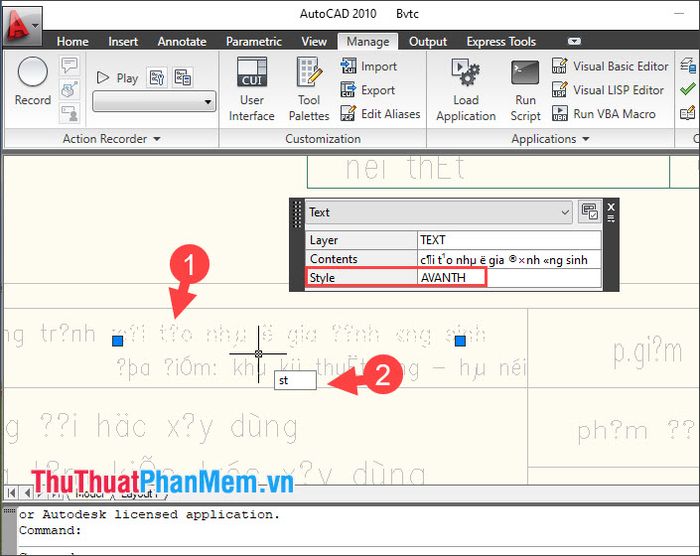
Bước 2: Chọn đúng style (1) tương ứng và kiểm tra kiểu font chữ (2) mà style này đang sử dụng.
Trong ví dụ minh họa, style AVANTH sử dụng font .VnAvantH, nhưng máy tính của bạn chưa cài đặt font này, dẫn đến tình trạng lỗi font.
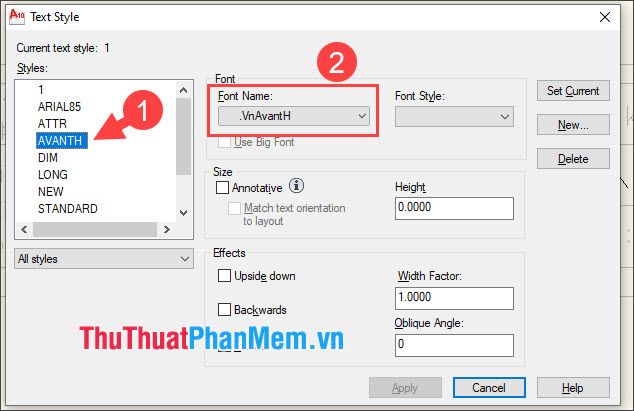
Bước 3: Tìm và tải font chữ phù hợp từ Internet hoặc tham khảo bài viết chia sẻ font chữ trên Tripi để cài đặt bổ sung.
Link tải bộ font chữ VNI-Times đầy đủ dành cho máy tính
Font Cad full - Tải trọn bộ Font Cad đầy đủ nhất dành cho máy tính
Sau khi tải xuống, bạn hãy giải nén file font và tìm kiếm font chữ cần thiết để sử dụng.
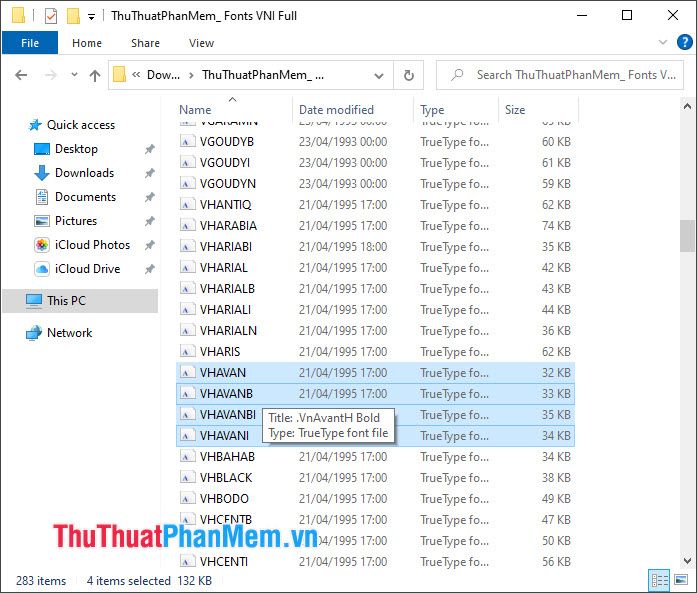
Bước 3: Bôi đen font cần cài đặt, nhấp chuột phải vào font (1) và chọn Install (2).
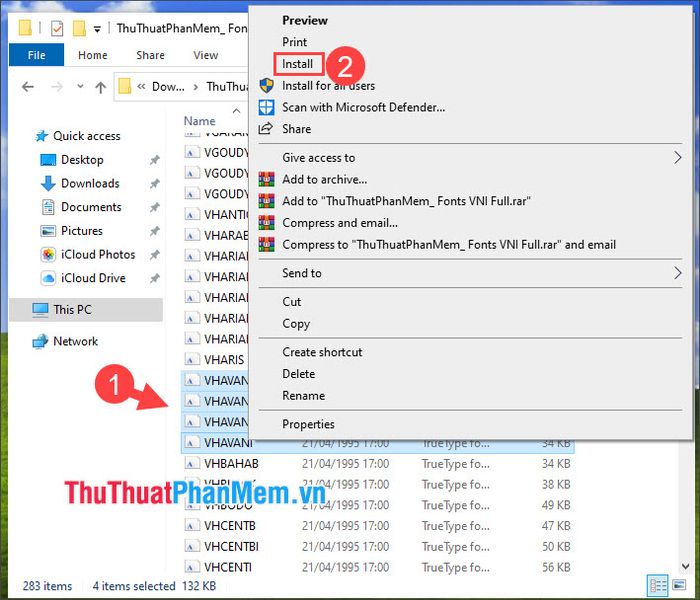
Quá trình cài đặt sẽ tự động diễn ra. Sau đó, bạn hãy đóng AutoCAD và mở lại file CAD bị lỗi font để kiểm tra kết quả.
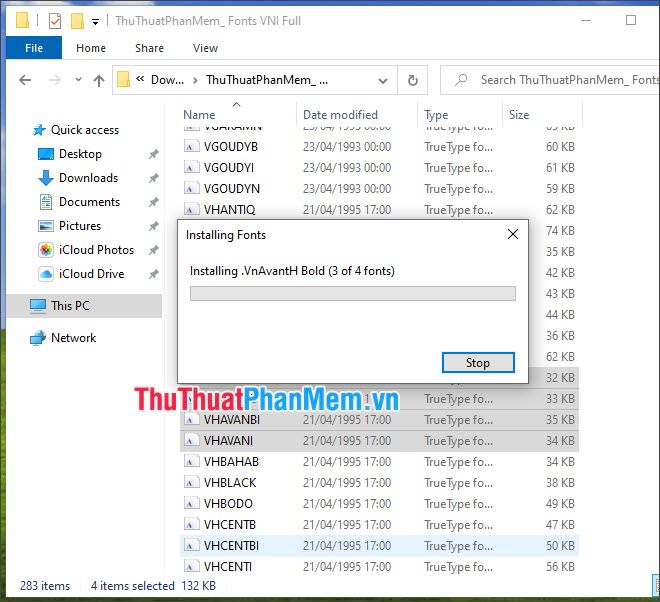
Bước 4: Mở lại file CAD bị lỗi font và kiểm tra xem font chữ đã hiển thị chính xác hay chưa. Nếu font chữ hiển thị đầy đủ và không còn lỗi, bạn đã thực hiện thành công.
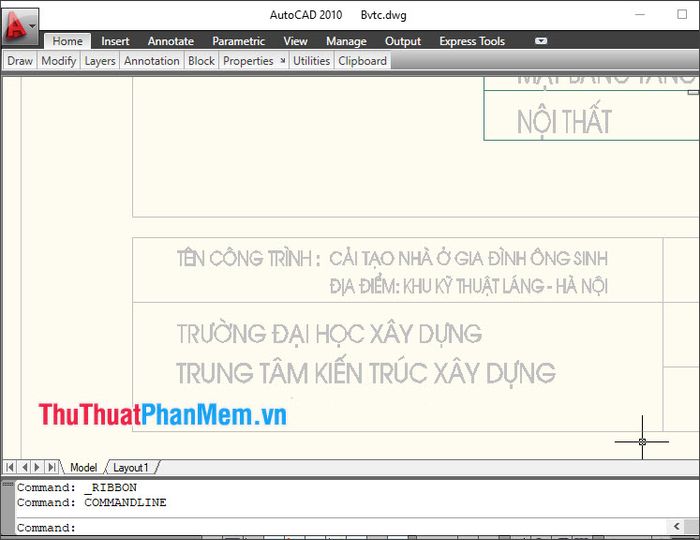
Với hướng dẫn khắc phục lỗi font chữ nhanh chóng và đơn giản trong bài viết, bạn có thể dễ dàng sửa lỗi và xem nội dung trên bản vẽ CAD một cách trọn vẹn. Chúc bạn thực hiện thành công!
Có thể bạn quan tâm

Khai trương cửa hàng Tripi tại P. Châu Phú B, Châu Đốc vào ngày 09/03/2020

Viên uống estrogen là gì? Và khi nào nên bổ sung estrogen?

Top 9 công ty may đồng phục học sinh uy tín tại TP. HCM

Top 10 phương pháp trị quầng thâm mắt hiệu quả tại nhà

10 Concept chụp ảnh cá nhân ấn tượng và độc đáo


